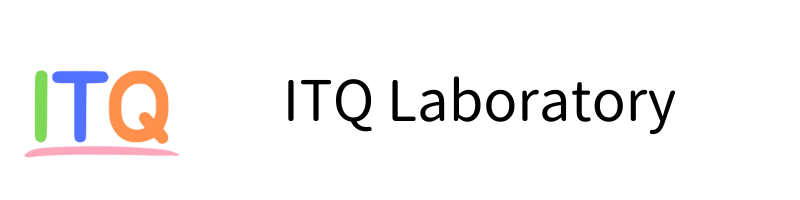この記事は、MacのHomebrewに関する初心者向けのわかりやすく構造化された説明記事です。将来的に「どうやるんだっけ?」と振り返りたいときにも役立つように、概要・インストール方法・基本操作・応用・トラブル対処法・便利なTipsまでを網羅しています。
1. Homebrewとは?
Homebrew(ホームブルー)は、Macでソフトウェアや開発ツールを簡単にインストール・管理できるパッケージマネージャーです。
🔧 どんなことができるの?
- ソフトウェアのインストール/アンインストール
- 依存関係(他に必要なソフト)の自動管理
- ソフトのバージョン管理・アップデート
- ターミナル操作だけで完結
例:PythonやNode.js、wget、ffmpegなどのツールを簡単に導入できます。
2. Homebrewのインストール方法
🔽 インストール手順(初回のみ)
- ターミナルを開く(Launchpad → ターミナル)
- 以下のコマンドをコピペしてEnter:
/bin/bash -c "$(curl -fsSL https://raw.githubusercontent.com/Homebrew/install/HEAD/install.sh)"
- 指示に従ってパスワードを入力したり、処理を待ちます。
📌 インストール後、brewコマンドが使えるようになります。
3. よく使う基本コマンド一覧
📦 インストール関連
| 操作 | コマンド |
|---|---|
| パッケージをインストール | brew install パッケージ名 |
| パッケージを削除 | brew uninstall パッケージ名 |
| インストール済み一覧表示 | brew list |
🔄 更新・アップグレード
| 操作 | コマンド |
|---|---|
| Homebrew自体を更新 | brew update |
| 全パッケージを最新にする | brew upgrade |
| アップデート可能なものを確認 | brew outdated |
🔍 情報確認
| 操作 | コマンド |
|---|---|
| パッケージの詳細を見る | brew info パッケージ名 |
| インストールされているか確認 | `brew list |
4. 応用操作:Homebrew CaskでGUIアプリも管理
Caskを使えば、Google Chrome、Visual Studio Code、SlackなどのGUIアプリ(アイコンで操作するアプリ)もターミナルから管理できます。
✅ GUIアプリのインストール例:
brew install --cask google-chrome
| 操作 | コマンド |
|---|---|
| Caskアプリをインストール | brew install --cask アプリ名 |
| Caskアプリを削除 | brew uninstall --cask アプリ名 |
| Caskアプリの一覧 | brew list --cask |
5. トラブル対応・ヒント集
🛠 よくあるトラブルと対処法
| 症状 | 解決法 |
|---|---|
| brew: command not found | パスが通ってない → ターミナルに表示された指示に従って再ログイン or .zprofile に追加 |
| エラーが出る | brew doctor で診断する |
| パッケージの削除がうまくいかない | brew cleanup で不要ファイルを削除 |
6. よく使うパッケージ例(参考)
| 用途 | パッケージ名 |
|---|---|
| コマンドラインで動画変換 | ffmpeg |
| HTTPクライアント | curl、httpie |
| パッケージ開発 | node、python、go |
| ファイル検索 | ripgrep |
| GUIエディタ | --cask visual-studio-code |
| ターミナル拡張 | zsh、tmux |
7. 便利なTipsまとめ
- パッケージ名を忘れたら
brew search キーワード - Caskのアプリ名も
brew searchで探せる - GUIアプリのインストール場所は基本
/Applications brew upgrade パッケージ名で個別にアップデート可能brew autoremoveは依存のみで不要になったパッケージの削除に使える(別途タップが必要)
🎯 最後に
HomebrewはMacのターミナル操作を効率化する「現代の必需品」です。
GUIの代わりにコマンドでソフトウェア管理することで、インストール漏れや環境の不整合を防げます。
何かあったら、まずは以下のコマンドで状況を確認:
brew doctor
🔗 公式サイト

Homebrew
The Missing Package Manager for macOS (or Linux).
必要に応じて、このガイドを「メモ帳アプリ」や「ブックマーク」しておくと、後で迷わず参照できます。